Užitečné rippery Blu-ray do AVI – Najděte si bezplatný a snadný
Blu-ray je vynikající volbou pro ukládání videí a filmů. Převod Blu-ray do formátu AVI vám však umožňuje přehrávat a sdílet soubory kdykoli, protože AVI je dobré pro svou vysokou kvalitu videa a kompatibilitu s téměř všemi přehrávači médií. Aby byla zajištěna vysoká kvalita původního filmu během převodu, je důležité zvolit spolehlivý software. Tento článek vám doporučí šest dobrých konvertorů Blu-ray na AVI, včetně bezplatných možností a těch s užitečnými funkcemi úprav pro váš výběr.
Seznam průvodců
Způsob 1: Převeďte Blu-ray do AVI pomocí kvalitního bezztrátového převodníku Způsob 2: Jak ripovat Blu-ray do AVI pomocí Freemake Video Converter Způsob 3: Použijte DVDFab Blu-ray Ripper k ripování dávky Blu-ray do AVI Způsob 4: Převeďte dávku Blu-ray do AVI volně a rychle Způsob 5: Leawo – Ripujte Blu-ray do AVI s flexibilními funkcemi úprav Způsob 6: Použijte populární VLC ke snadnému převodu Blu-ray do AVI Způsob 7: Časté dotazy o tom, jak ripovat Blu-ray do formátu AVI| 4 Easysoft DVD Ripper | Freemake Video Converter | DVDFab Blu-ray Ripper | Zdarma Blu-ray Ripper | Zdarma Blu-ray Ripper | VLC Media Player | |
| Schopnosti dešifrování | Všechny typy. Stejně jako CSS, APS a další | Pouze nešifrované a cracknuté | AACS, BD+, Cinavia, kód regionu atd. | Kód regionu a UOP | Kód regionu a UOP | CSS, ACCS, kód regionu (vyžadují se další zásuvné moduly) |
| Podporovaný formát Blu-ray | BD-R, BD+R | Dešifrované soubory Blu-ray, jako jsou složky BDMV, soubory M2TS | BD-R BD-RE BD-50/25 BDXL | BD-R / BD-RE BD-25 /50 BDAV / BDMV | BD-R / BD-RE BD-25 /50/100 BDAV / BDMV | Většina formátů z více pluginů |
| Rychlost konverze | 30x rychlejší | Normální | Rychle | Normální | Rychle | Pomalý |
| Uživatelsky přívětivé rozhraní (až 5) | 5.0 | 4.5 | 4.0 | 3.5 | 4.0 | 3.5 |
Způsob 1: Převeďte Blu-ray do AVI pomocí kvalitního bezztrátového převodníku
AVI podporuje vysoce kvalitní ripování Blu-ray. Chcete-li zachovat tuto kvalitu, můžete zkusit použít 4 Easysoft DVD Ripper. Tento program je profesionální nástroj pro ripování Blu-ray do AVI. Podporuje většinu typů vstupu, jako je BD-R a BD-XL, což zajišťuje širokou kompatibilitu. Vyznačuje se GPU a akcelerací vícejádrového procesoru, která pomáhá zkrátit čas potřebný k ripování velkých souborů Blu-ray. Podporuje také více než 600 výstupních formátů.

Podpora prolomení všech ochran Blu-ray, jako jsou CSS, APS, Sony DADC.
Je vybavena akcelerací GPU, která vám umožní získat 30x vyšší rychlost.
Nakonec zkopírujte DVD s plnými názvy nebo pouze hlavními tituly.
Přizpůsobte si filmy pomocí funkcí pro úpravu videa, jako je přidávání titulků/efektů atd.
100% Secure
100% Secure
Krok 1Po spuštění ripperu Blu-ray do AVI klikněte na tlačítko „Načíst DVD“ a z rozevíracího seznamu vyberte „Načíst disk DVD“. Nezapomeňte vložit disk do jednotky počítače.

Krok 2Poté automaticky načte všechny hlavní tituly vašeho Blu-ray. Poté pro výběr titulů, které chcete přidat, klikněte na „Úplný seznam titulů“ a poté zaškrtněte políčko u požadovaných titulů.

Krok 3Poté přejděte do nabídky výše a vyberte možnost „Rip to Video/Audio“. Vyberte "AVI" z výstupní sekce v nabídce "Rip All". Poté můžete upravit nastavení videa a zvuku v tlačítku „Vlastní profil“ vedle zvoleného formátu.
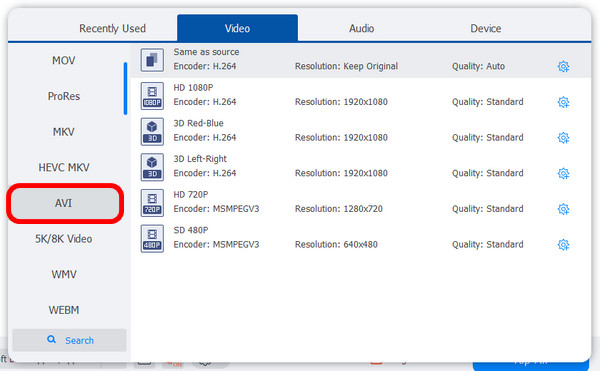
Krok 4Po dokončení přizpůsobení klikněte na tlačítko „Rip All“ pro okamžité zkopírování Blu-ray do AVI a uložení do počítače.
Způsob 2: Jak ripovat Blu-ray do AVI pomocí Freemake Video Converter
Freemake Video Converter je program pro úpravu videa, ale může být vaším ripperem z Blu-ray do AVI. Dodává se s krásným, ale snadno pochopitelným uživatelským rozhraním. Navíc podporuje mnoho formátů pro různé platformy a zařízení, včetně AVI, MP4, WMV atd. A další skvělá věc na tomto programu je, že je ke stažení na platformách Windows i Mac.
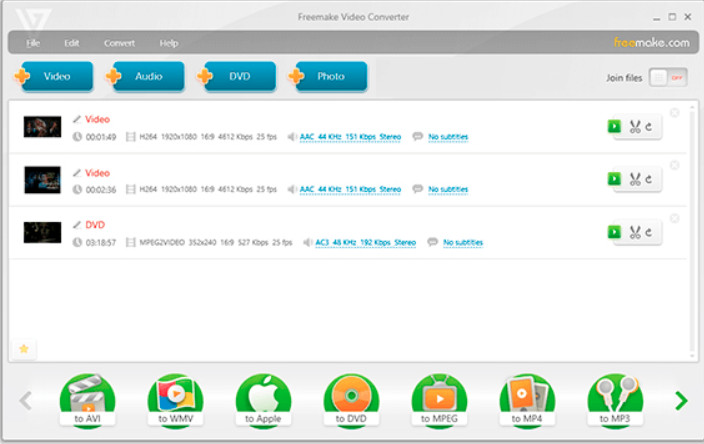
Funkce
◆ Podpora stahování videí přímo z internetu a jejich odesílání.
◆ Schopnost extrahovat zvuk z videoklipů.
◆ Lze také vypalovat disky DVD nebo Blu-ray.
Krok 1Přidejte disk Blu-ray, který chcete převést. Poté zvolte převod Blu-ray na video formáty AVI.
Krok 2Vyberte parametry převodu Blu-ray do AVI, jako jsou kodeky, rozlišení atd. Nakonec klikněte na „Převést“ pro získání výsledku.
Způsob 3: Použijte DVDFab Blu-ray Ripper k ripování dávky Blu-ray do AVI
DVDFab Blu-ray Ripper je bezplatný program pro kopírování z Blu-ray do AVI dostupný na Windows i Mac. Pokud máte disk Blu-ray chráněný, lze jej odemknout pouze s placenou verzí. Bezplatná verze podporuje ripování disků, které jsou více než rok staré, zatímco placená verze podporuje nejnovější modely. Pokud vás nebaví ripování jednoho po druhém, DVDFab Blu-ray Ripper vám umožní přidat více úkolů a ripovat Blu-ray do AVI v dávce.
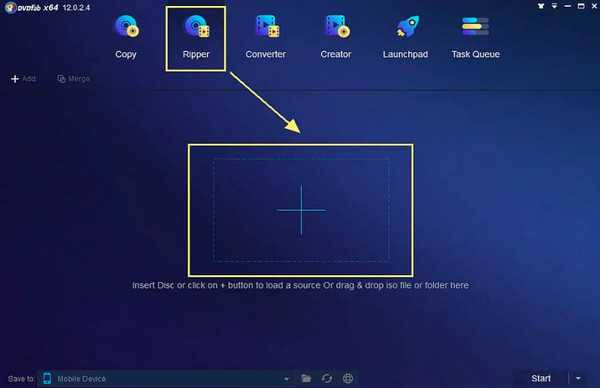
Funkce
◆ Vybaveno akcelerací GPU, která vám umožní získat 50x vyšší rychlost ripování.
◆ Může komprimovat velikost videa, ale stále zachovat kvalitu.
Krok 1Vložte Blu-ray disk a spusťte DVDFab Blu-ray Ripper. Počkejte, až se kapitola načte.
Krok 2Vyberte režim kopírování a také výstupní velikost. V tomto kroku lze také upravit možnosti, jako je rozlišení. Kliknutím na "Start" zahájíte kopírování Blu-ray do AVI.
Způsob 4: Převeďte dávku Blu-ray do AVI volně a rychle
Vedle seznamu je další vynikající volba pro ripování Blu-ray do AVI, bezplatný Blu-ray Ripper. Je to jednoduchý, ale fantastický program, který může uživatelům pomoci při extrahování disků Blu-ray, složek a souborů ISO. Kromě toho podporuje konverzi 1080p až 4K, což vám umožní mít vynikající zážitek ze sledování na více platformách a zařízeních. S tímto ripperem můžete zaručit dobrý výkon 100% v procesu ripování Blu-ray do AVI.
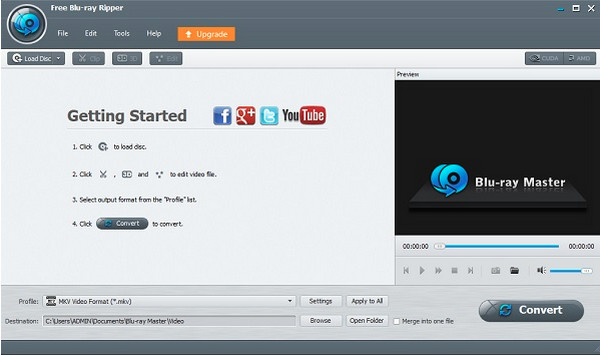
Funkce
◆ Umožňují přizpůsobit výstupní nastavení videa.
◆ Schopnost provádět dávkovou konverzi Blu-ray do AVI.
◆ Přijďte s hardwarovou akcelerací pro rychlý proces ripování.
Krok 1Spusťte Free Blu-ray Ripper a klikněte na "Load Blu-ray" pro import disku Blu-ray.
Krok 2Nastavení výstupního formátu AVI. Pro upřesnění videa stačí kliknout na tlačítko "Upravit".
Krok 3Kliknutím na tlačítko „Rip All“ zahájíte kopírování Blu-ray do AVI.
Způsob 5: Leawo – Ripujte Blu-ray do AVI s flexibilními funkcemi úprav
Blu-ray přehrávač Leawo je považován za jeden z nejlepších Blu-ray to AVI ripperů současnosti. Slouží jako váš vynikající Blu-ray ripper s vysokou rychlostí převodu a vysoce kvalitním výstupem. Navíc dokáže ripovat váš Blu-ray disk do všech formátů, které mohou přehrávat všechny přehrávače médií a zařízení, kromě formátu AVI. Před ripováním můžete také upravit nastavení videa a zvuku, jako je kodek, přenosová rychlost, rozlišení atd., aby vyhovovala vašim požadavkům.
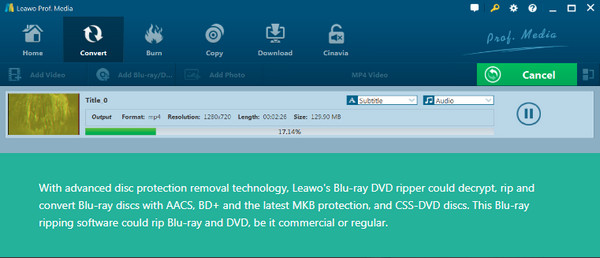
Funkce
◆ Převod Blu-ray s více zvukovými stopami a titulky.
◆ Umožní vám ripovat Blu-ray do digitálního formátu v rozlišení 720P, 1080P a 4K.
◆ Může také upravit nastavení parametrů pro dosažení požadované kvality.
Krok 1Otevřete rozhraní Leawo a klikněte na tlačítko "převést". Poté vyberte cílový disk Blu-ray.
Krok 2
Způsob 6: Použijte populární VLC ke snadnému převodu Blu-ray do AVI
Poslední je VLC Media Player. Je to jeden z nejznámějších přehrávačů médií pro všechny formáty a vy můžete také použijte VLC k ripování DVD a Blu-ray do AVI. I když to nemůžete srovnávat s jinými Blu-ray rippery, stále stojí za to udělat jednoduché ripování z Blu-ray do AVI. Pokud však nemůže přehrát váš disk Blu-ray, možná budete muset udělat nějaké složité věci.
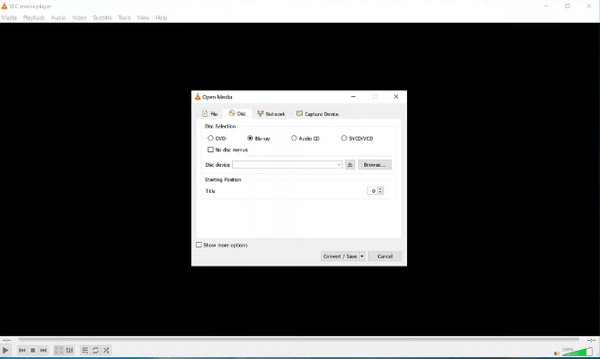
Funkce
◆ Přehrajte téměř všechny video a audio soubory.
◆ Dodejte se s vestavěným editorem pro provádění základních úprav před převodem.
◆ Zvládne některé Blu-ray disky, které jsou šifrované.
Krok 1Spusťte přehrávač médií VLC a klikněte na tlačítko "Média". Najděte „Převést“ a „Disk“ a poté kliknutím na tlačítko „Procházet“ vyberte kapitolu Blu-ray.
Krok 2Vyberte AVI jako výstupní formát a klikněte na „Uložit“. Nakonec klikněte na „Start“ pro ripování vašeho Blu-ray do AVI.
Způsob 7: Časté dotazy o tom, jak ripovat Blu-ray do formátu AVI
-
Podporuje Windows Media Player Blu-ray?
Blu-ray nelze přehrávat v programu Windows Media Player. Pokud si ji chcete přehrát na počítači se systémem Windows, budete si muset stáhnout software, který podporuje přehrávání Blu-ray a je schopen číst disky Blu-ray.
-
Může ruční brzda ripovat Blu-ray do AVI?
Ruční brzda nemůže fungovat jako kompletní ripper Blu-ray disků. Dokáže ripovat pouze Blu-ray, ale ne ty chráněné proti kopírování.
-
Jaké programy podporují AVI?
Po dokončení převodu Blu-ray do AVI zmenšíte problémy s nekompatibilitou. AVI lze přehrávat na různých přehrávačích médií, jako jsou Microsoft Movies & TV, QuickTime Player, Adobe Premiere Pro, VLC Media Player atd.
Závěr
Abych to shrnul, existuje opravdu mnoho dobrých možností. Pokud potřebujete dávkovou konverzi, můžete zvážit DVDFab Blu-ray Ripper, a pokud potřebujete nějakou editační funkci, můžete zvážit VLC. Mezi výše uvedenými nástroji by však měl zkusit ten s vysokou rychlostí, vysokou kvalitou a schopností úprav 4 Easysoft DVD Ripper, který poskytuje nejen funkci ripování, ale také pokrývá většinu editačních funkcí a proces ripování je plynulý a bez ztráty kvality.
100% Secure
100% Secure



